Askel askeleelta: Kuinka lisätä YIFY-tekstitystä elokuviin?
Ehkä se on ulkomainen elokuva, jonka vuoropuhelun tahdissa on vaikeuksia. Tai äänenlaatu ei ole vain niin hyvä, että et kuule sitä kunnolla. Tässä on YIFY-tekstitys! Niiden lisääminen elokuviisi vie katselukokemuksesi uudelle tasolle! Siksi tämän päivän viesti opastaa sinut yksinkertaisiin vaiheisiin YIFY-tekstityksen lisäämiseksi ladattavaan elokuvaan. Sukella sisään nyt ja ota kiinni joka sanasta elokuvan ystävänä!
Opasluettelo
Yksityiskohtaiset vaiheet haluttujen YIFY-tekstitysten lataamiseen Kuinka lisätä ja synkronoida YIFY-tekstitykset elokuviin pysyvästi Voitko toistaa elokuvia YIFY-tekstityksellä VLC:n kauttaYksityiskohtaiset vaiheet haluttujen YIFY-tekstitysten lataamiseen
Koska YIFY Subtitles on lataussivusto, jossa voit käyttää elokuvien tekstityksiä, löydät nopeasti etsimäsi tekstityksen. Genrestä riippumatta, kuten romantiikka, trilleri, fantasia jne., tämä sivusto tarjoaa ne kaikki. Lataa siis haluamasi YIFY-tekstitys noudattamalla alla olevia ohjeita ilman pitkiä puheita:
Vaihe 1.Etsi YIFY Subtitles -verkkosivusto valitsemallasi selaimella. Kirjoita sitten hakupalkkiin sen elokuvan nimi, jonka haluat sisällyttää tekstityksiin.
Vaihe 2.Napsauta julistetta päästäksesi koko sivulle, vieritä alaspäin ja etsi tekstitykset, jotka ovat saatavilla eri kielillä, kuten englanniksi, espanjaksi jne. Määritä tarvitsemasi tekstityskieli ja napsauta sitten "Lataa"-painiketta.
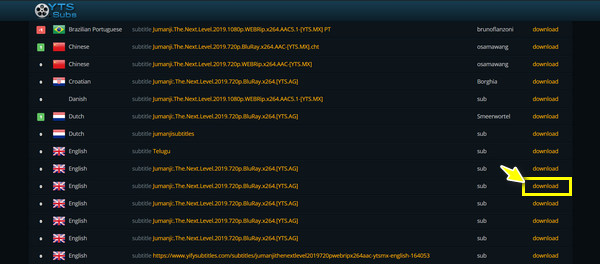
Vaihe 3.Napsauta täällä lataussivulla "Lataa tekstitys" -painiketta vahvistaaksesi YIFY-verkkosivustolta ladatut tekstitykset. Odota, että se on valmis, niin saat tekstitystiedoston ZIP-muodossa.
Kuinka lisätä ja synkronoida YIFY-tekstitykset elokuviin pysyvästi
Jos onnistut lataamaan YIFY-tekstitykset elokuvallesi, kuinka voit lisätä ne pysyvästi? Täyttääksesi uteliaisuutesi, tutustu parhaaseen työkaluun, AnyRec Video Converter. Ohjelma toimii muutakin kuin vain muuntimen, sillä siinä on sisäänrakennettu videoeditori, jonka avulla voit rajata, kiertää, leikata, käyttää tehosteita ja suodattimia ja mikä tärkeintä, lisätä tekstityksiä suosikkielokuviisi! Kun olet lisännyt YIFY-tekstitykset, voit säätää fontteja, väriä, kokoa ja paljon muuta. Kaikki voidaan saavuttaa nopeasti ja laadun menettämättä.

Tarjoa erikoistarjous tekstityseditori johon voit lisätä pysyvästi YIFY-tekstitykset.
Nauti videoidesi katselusta tekstitettyinä ilman laadun heikkenemistä ja vesileimoja.
Reaaliaikaisen esikatselun avulla voit tarkistaa kaikki muuttuneet tiedot näytöllä.
Mukauta YIFY-tekstitysten tekstiä, tyylejä, fontteja, sijaintia ja niin edelleen.
100% suojattu
100% suojattu
Vaihe 1.Käynnistyksen jälkeen AnyRec Video Converter, napsauta "Lisää tiedostoja" -painiketta päänäytössä ladataksesi elokuvatiedoston. Avaa nyt videoeditori viemällä hiiren osoitin "Muokkaa"-painikkeen päälle.
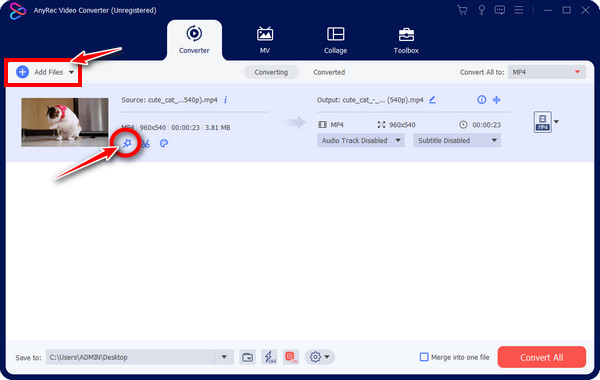
Vaihe 2.Kun editori on valmis, voit kiertää, käyttää vesileimoja ja suodattimia ja tehdä enemmän. Muussa tapauksessa ohita nämä muokkausosat ja siirry suoraan "Tekstitys"-välilehteen lisätäksesi YIFY-tekstitykset pysyvästi.
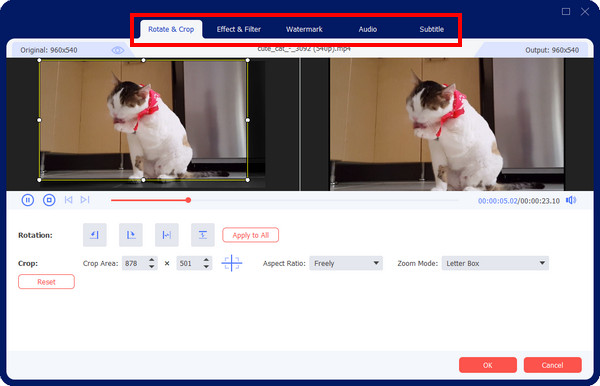
Vaihe 3.Aloita YIFY-tekstityksen lisääminen, joka voi olla SRT-, STL-, pelkkäteksti- tai muussa muodossa, napsauttamalla "Tekstitys"-kentän vieressä olevaa Lisää-painiketta. Käytä sitten väriä, fonttia ja muita säätövaihtoehtoja tarpeen mukaan.
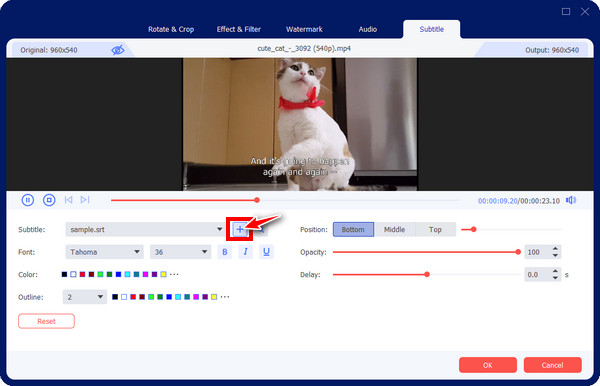
Lisäksi vedä kutakin peittävyyden, viiveen ja sijainnin liukusäätimiä parantaaksesi lisättyjä tekstityksiä. Jos kaikki muutokset osoittavat tyytyväisyyttä, napsauta "OK"-painiketta.
Vaihe 4.Viimeistele valitsemalla haluamasi muoto "Muunna kaikki" -valikkoluettelosta. Aseta sitten tiedoston nimi ja hakemisto ennen kuin napsautat "Muunna kaikki" -painiketta, jotta voit ladata elokuvasi YIFY-tekstityksellä valitsemaasi polkuun.
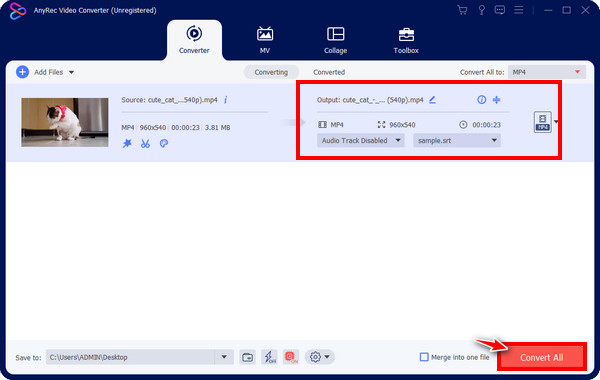
100% suojattu
100% suojattu
Voitko toistaa elokuvia YIFY-tekstityksellä VLC:n kautta
Nyt kun olet vihdoin ladannut YIFY-tekstitykset suosikkielokuvaasi, etsit soitinta, joka käyttää ja toistaa sitä. Ehkä sinulla ei ole paljon aikaa upottaa tekstityksiä pysyvästi. Tässä tapauksessa ensimmäinen pelaaja, joka tulee mieleesi, on VLC Media Player. Voitko toistaa elokuvia YIFY-tekstityksellä VLC:llä? Kyllä! Voit varmasti luottaa tähän käyttäjäystävälliseen mediasoittimeen nauttiaksesi elokuviesi katselusta. Voit tehdä sen seuraavasti:
Vaihe 1.Kun tekstitystiedosto on purettu, nimeä se uudelleen vastaamaan elokuvan tiedostonimeä, jotta se olisi helpompi käyttää. Käynnistä sitten VLC tietokoneen näytöllä. Napsauta "Media"-valikkoa ja valitse "Avaa tiedosto" selataksesi elokuvaasi.
Vaihe 2.Napsauta sen jälkeen "Tekstitys"-valikkoa ja valitse sitten "Lisää tekstitystiedosto". Siirry suoraan YIFY-tekstitystiedostosi tallennuspaikkaan ja valitse se lisättäväksi soittimeen.
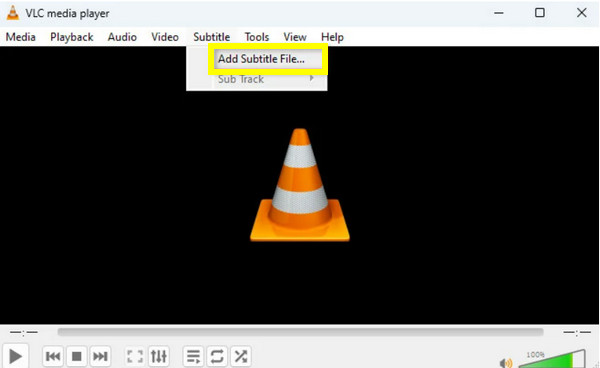
Jos löydät VLC tekstityksen viive ongelma, voit säätää ajoitusta "Työkalut". Napsauta "Asetukset"-painiketta, siirry kohtaan "Tekstitys/OSD" ja muuta sitten siellä olevia asetuksia synkronoidaksesi ne.
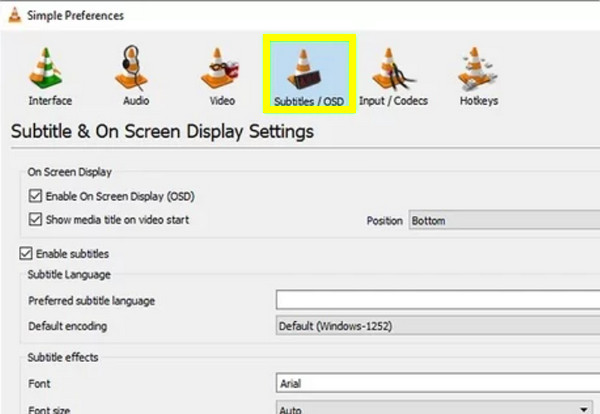
Vaihe 3.Nyt voit napata popcornisi ja nauttia suosikkielokuviesi katselusta YIFY-tekstityksellä VLC Media Playerin kautta.
Johtopäätös
Kuten näet, YIFY-tekstitys on erinomainen tapa parantaa kaikkia ladattuja elokuvia ilman tekstitystä. Niiden lisääminen auttaa ymmärtämään vuoropuhelua paljon paremmin ja pysymään elokuvalinjojen mukana. Tämän viestin ansiosta voit ladata YIFY-tekstitykset elokuvakokoelmiisi ja nauttia niiden katselusta VLC:n kaltaisella soittimella. Kuitenkin välttää tekstityksen lisääminen videoon aina kun haluat katsoa, lisää YIFY-tekstitys pysyvästi AnyRec Video Converter. Ohjelma voi varmistaa, että kaikki elokuva-iltasi onnistuvat jokaisen suosikkielokuvasi upotetun tekstityksen avulla haluamallasi fontilla, värillä ja tyylillä. Nappaa popcornisi nyt ja nauti ahmimisesta!
100% suojattu
100% suojattu
